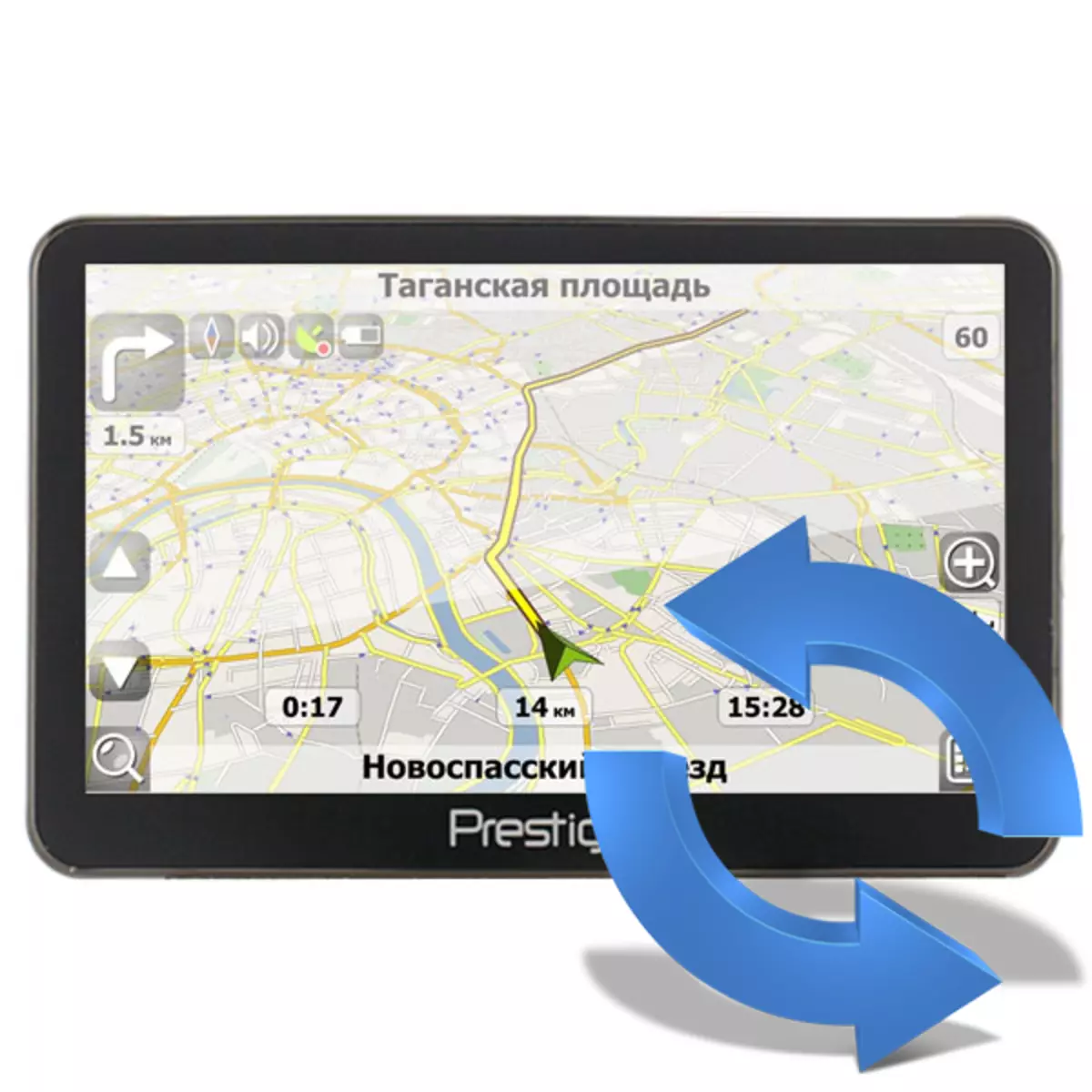
Förinställda kartor på Prestigio Navigator är inte alltid fräscha. Dessutom släpper navitel regelbundet uppdatering av sin produkt genom att ändra data som är närvarande och lägga till ny information om objekt. I detta avseende står nästan alla ägare av en liknande enhet står inför det faktum att han behöver fastställa den senaste versionen av programmet. Om hur man gör det kommer det att diskuteras nedan.
Uppdatera Navitel-kort på Prestigio Navigator
Alla Prestigio Navigatormodeller har liknande programvara, så filinstallationsproceduren är identisk. Instruktionen nedan är lämplig för alla användare, du behöver bara följa det försiktigt, för att utföra varje åtgärd.Steg 1: Skapa ett konto på Navitel-webbplatsen
Navitel distribuerar inte sina kort gratis, från användare kräver ett konto på den officiella hemsidan och licensnyckeln som sparas i utrustningen. Hela registreringsprocessen är som följer:
Gå till den officiella webbplatsen för Navitel
- Följ länken ovan, gå till hemsidan på webbplatsen, där du klickar på knappen "Registrering".
- Fyll i informationen i lämpliga inmatningsfält och klicka på "Registrera".
- Efter att ha bekräftat e-postadressen kommer du att omdirigeras igen till huvudsidan, där du redan behöver skriva ut din registreringsdata och logga in på profilen.
- På det personliga kontot öppnar du avsnittet "Mina enheter (uppdateringar)".
- Gå till kategorin "Lägg till en ny enhet".
- Ange namnet på det lättare att navigera om det finns flera enheter.
- Skriv ut licensnyckeln eller lägg till den angivna filen. Det kommer att finnas i utrustningsmolden, så det måste anslutas till datorn via en USB-kabel och hitta det lämpliga dokumentet.
- Det är bara att klicka på knappen "Lägg till".
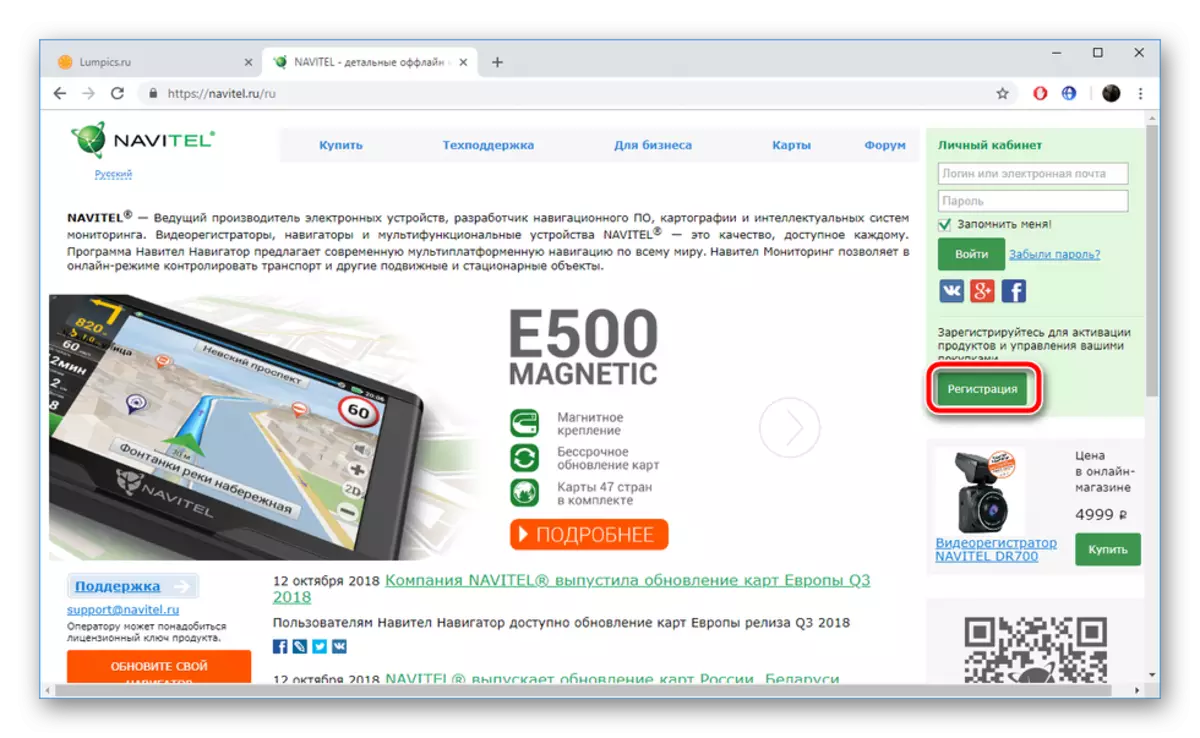
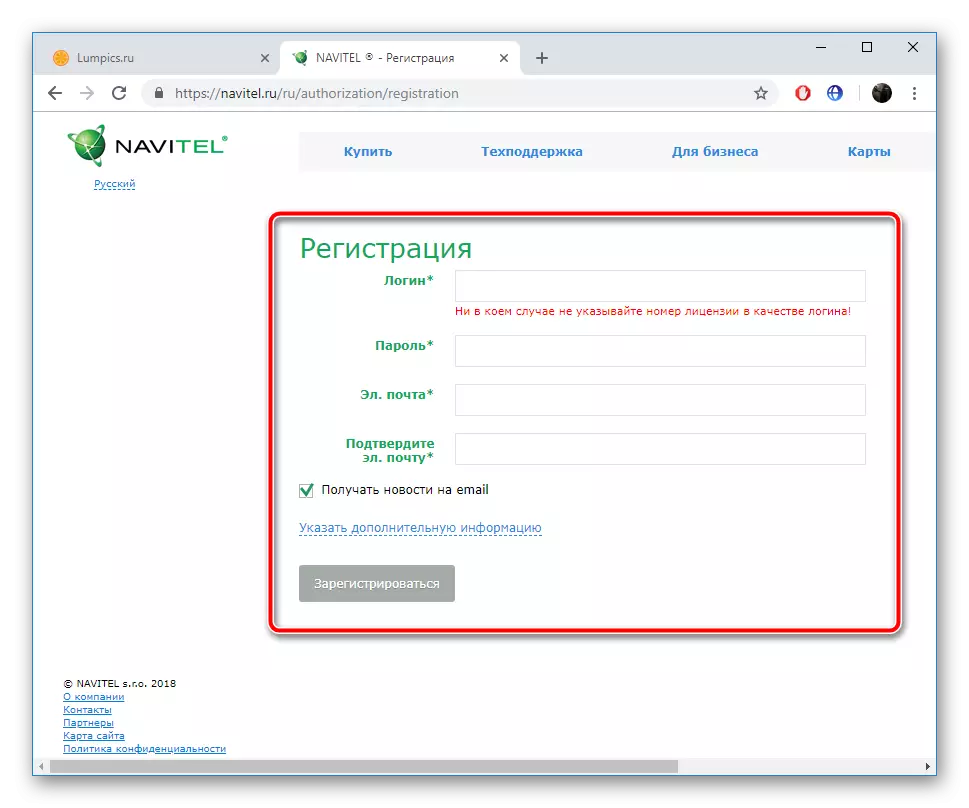
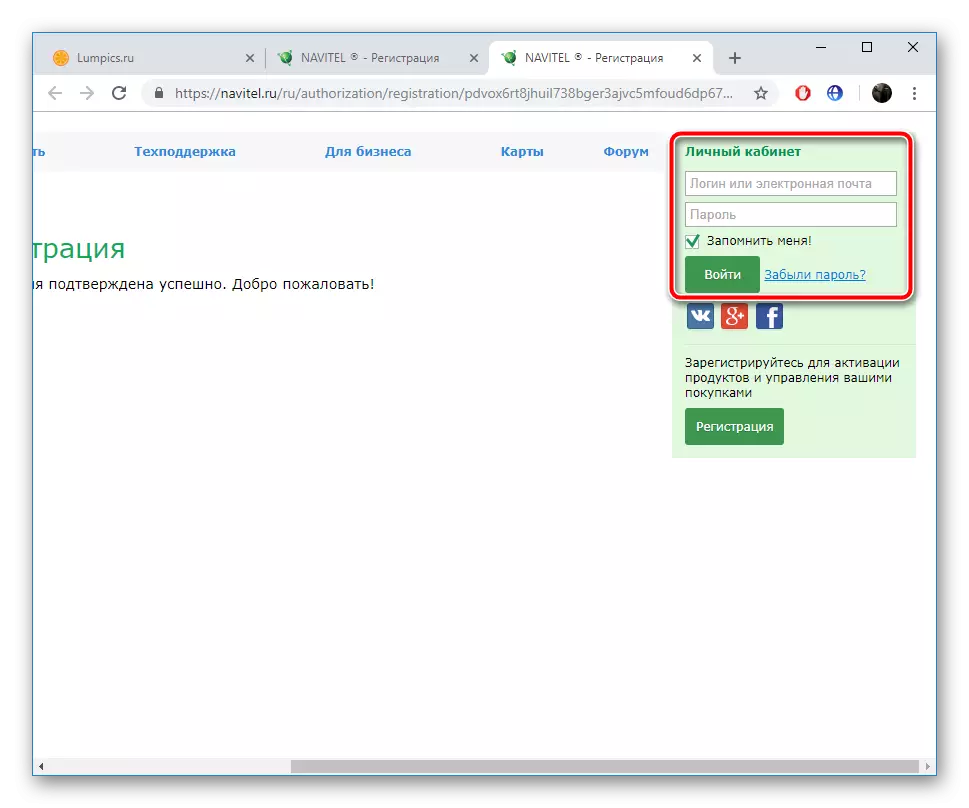
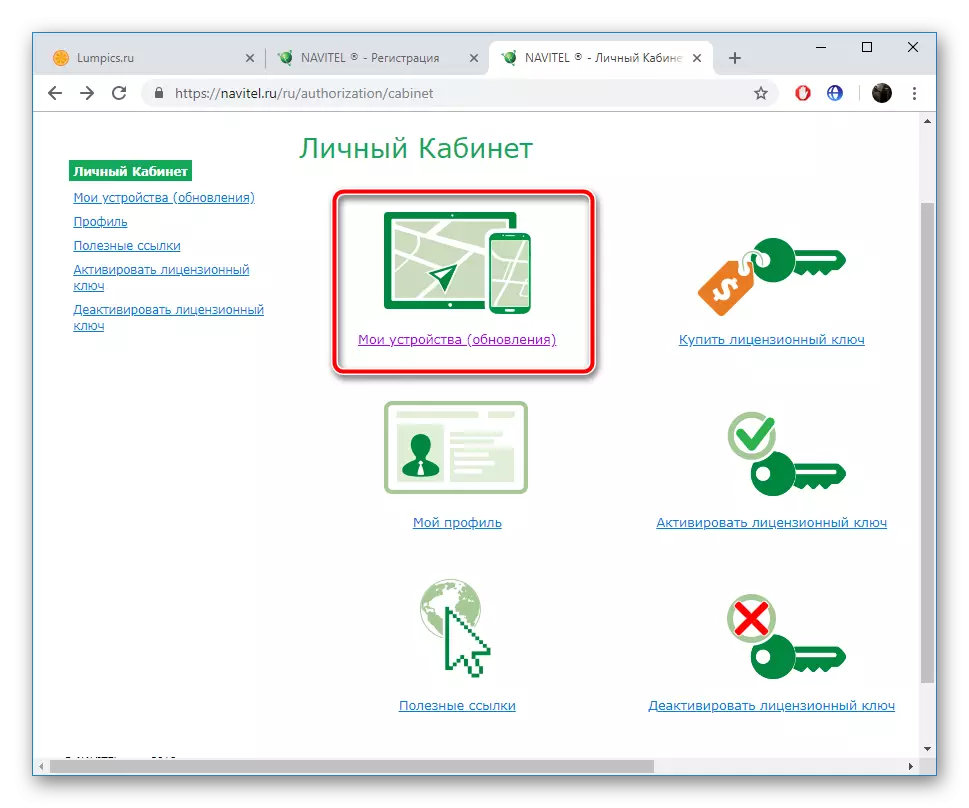


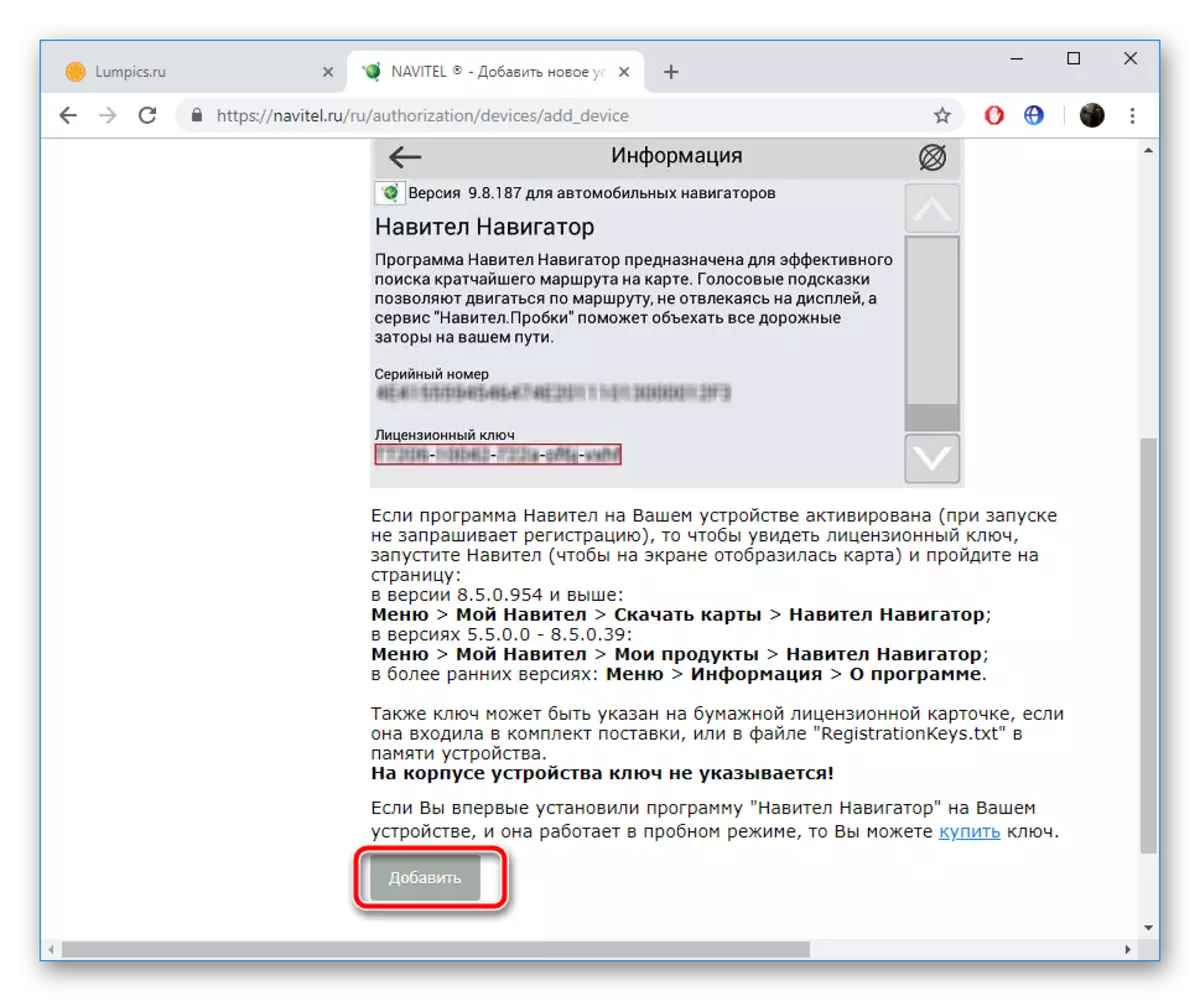
Se den officiella handboken för Navitel-programmet, om du inte har en licensierad nyckel. Där hittar du en beskrivning av metoderna för att förvärva och aktivera koden på din enhet.
Hoppa till Navitel Activation Assistance
Steg 2: Hämta uppdateringar
Nu måste du hämta den senaste versionen av kort som är lämpliga för din enhet. Alla åtgärder tillverkas också på den officiella tjänsten för utvecklarens bolag. Du måste genomföra följande:
- Gå igenom ditt personliga konto igen, gå till kategorin "Mina enheter (uppdateringar)" och välj din navigatör där.
- Bestäm om lämplig programversion och ladda ner arkivet.
- Dessutom, gå ner för att hitta de mest färska korten.
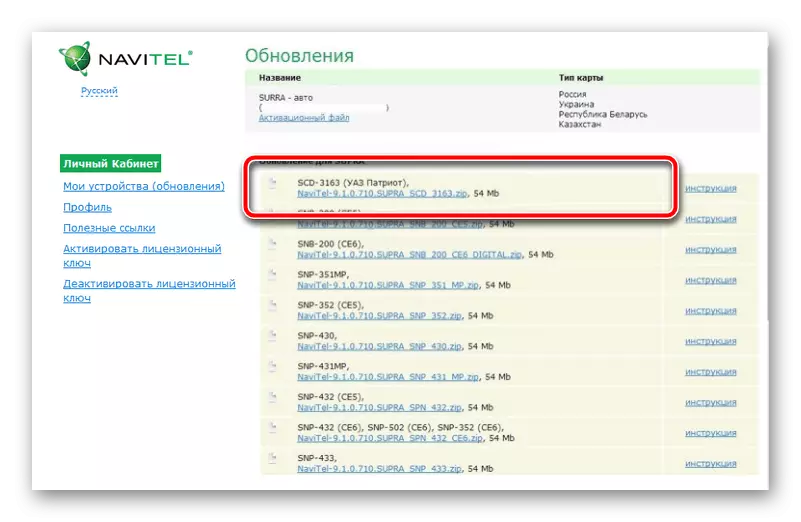
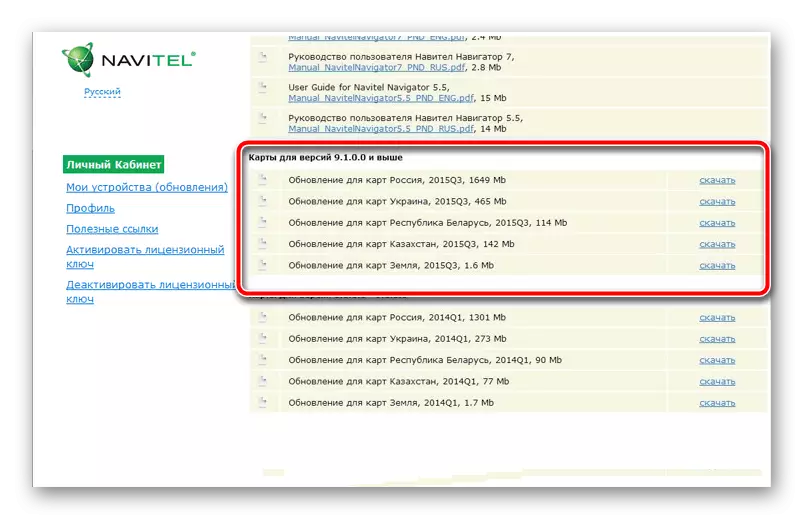
Efter nedladdning måste du flytta filerna till enheten. Nedan kommer vi att prata om hur man gör det.
Steg 3: Kopiera nya filer på enheten
Installera färska versioner av kort och applikationer görs genom utbyte av gamla filer. Nu när du har laddat ner data på din dator, anslut navigatorn och gör följande:
- Öppna internt minne av prestigi genom min dator.
- Kopiera allt och spara det på en lämplig plats på datorn för att säkerhetskopiera. Det kan vara användbart om något går fel under installationen, eller du tar bort onödiga filer.
- Var uppmärksam på mappen "Navitel", den måste raderas.
- Navigera till nedladdade filer, öppna katalogen med den senaste versionen av programmet.
- Kopiera "Navitel" och sätt in i roten till det interna minnet.
- Byt ut korten. Öppna den nedladdade mappen.
- Kopiera NM7-formatfil.
- Återgå till navigatorn. Här bör du välja "NavitelContent".
- Layout "Maps" -mappen.
- Ta bort gamla kartor Montering från den och sätt in den nödvändiga.
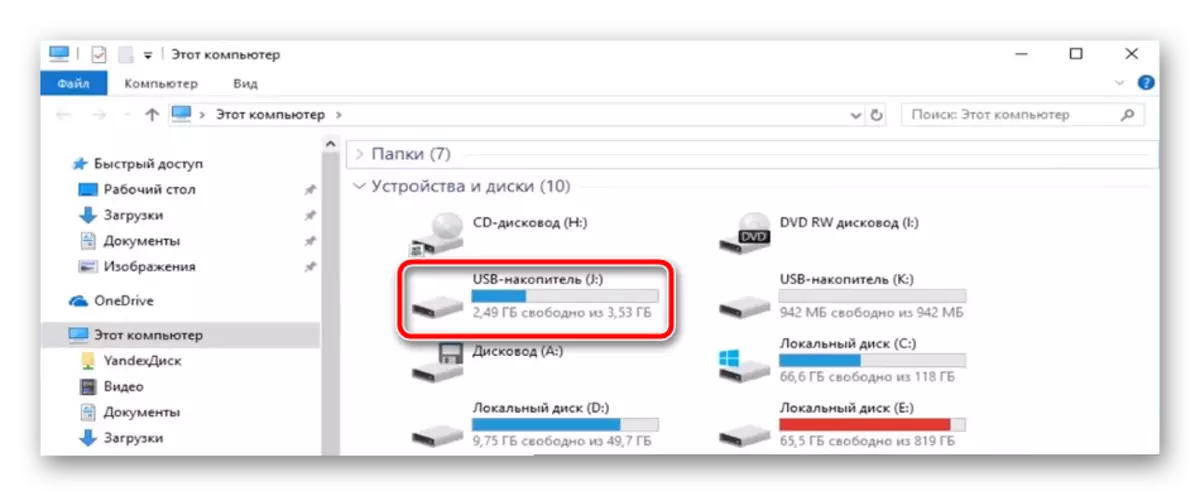
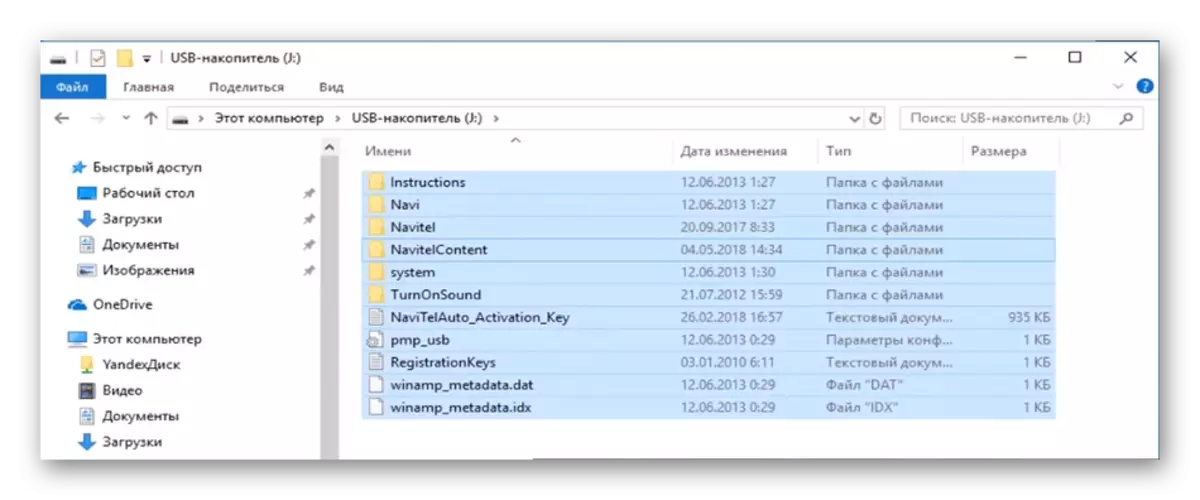
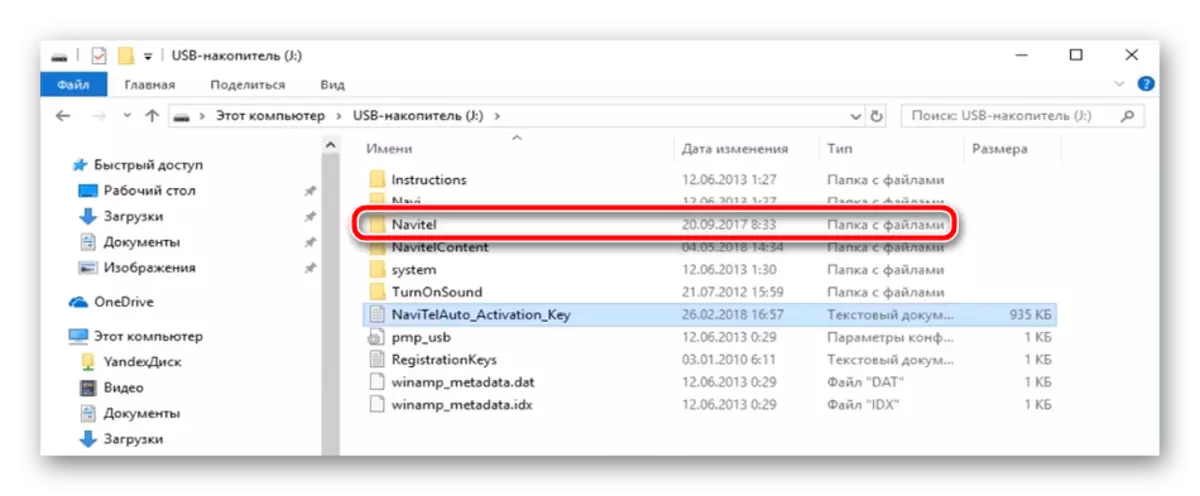
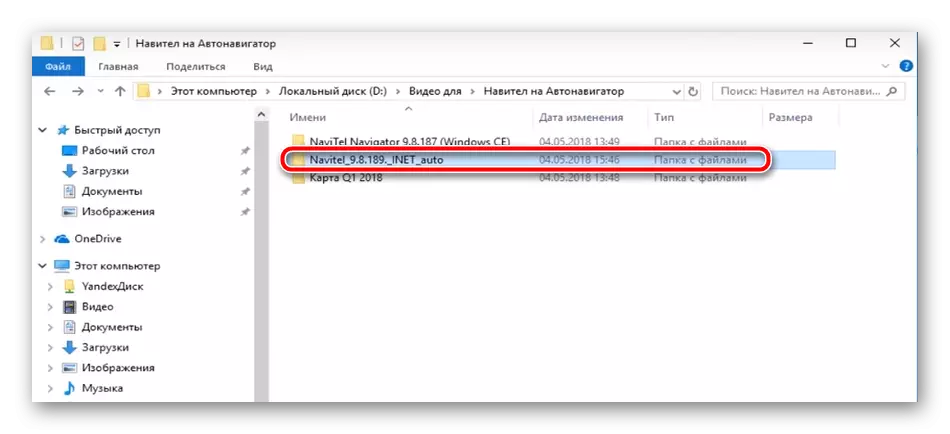
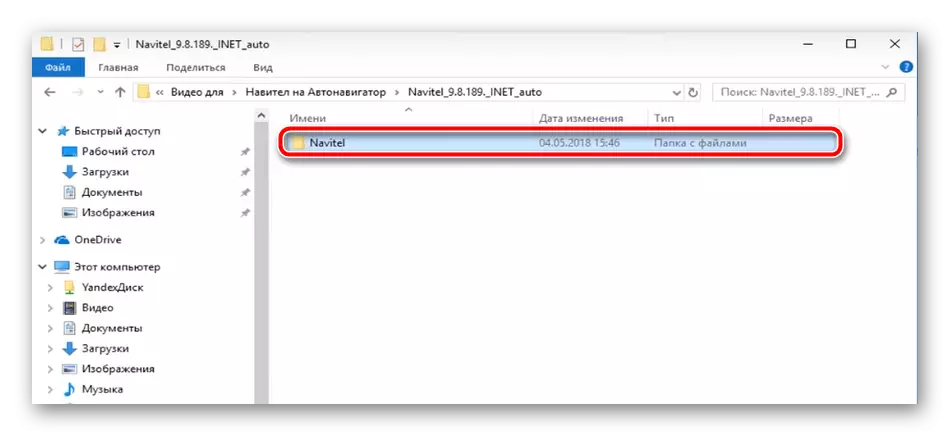
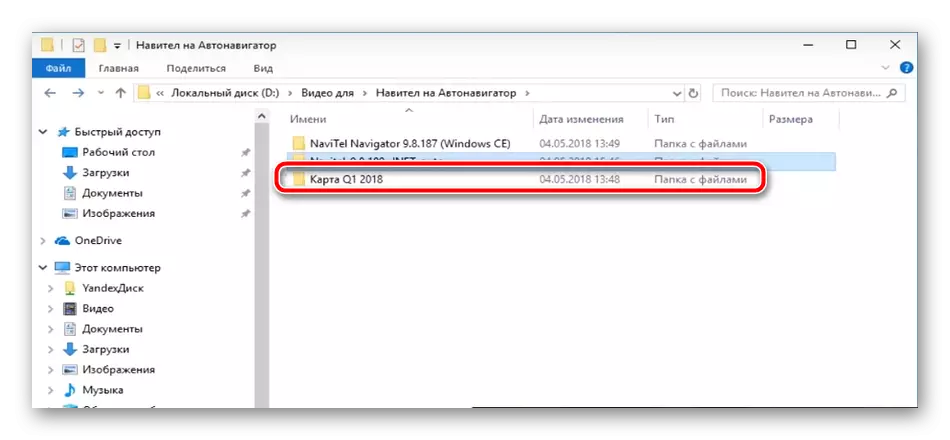
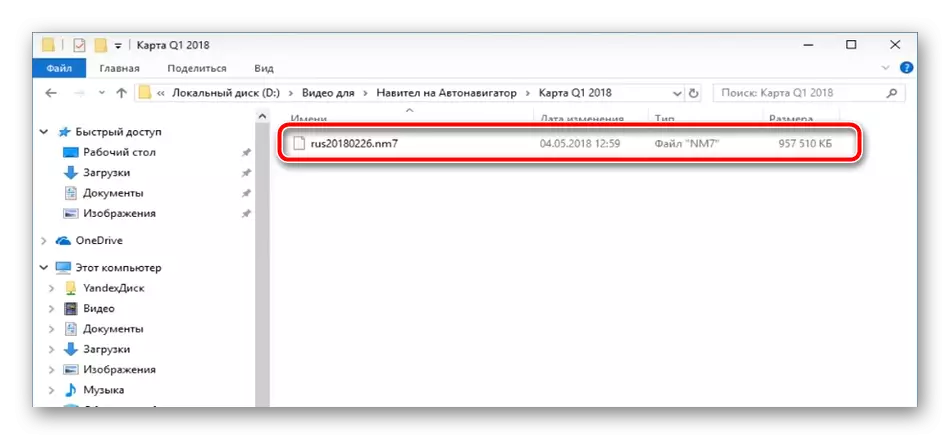
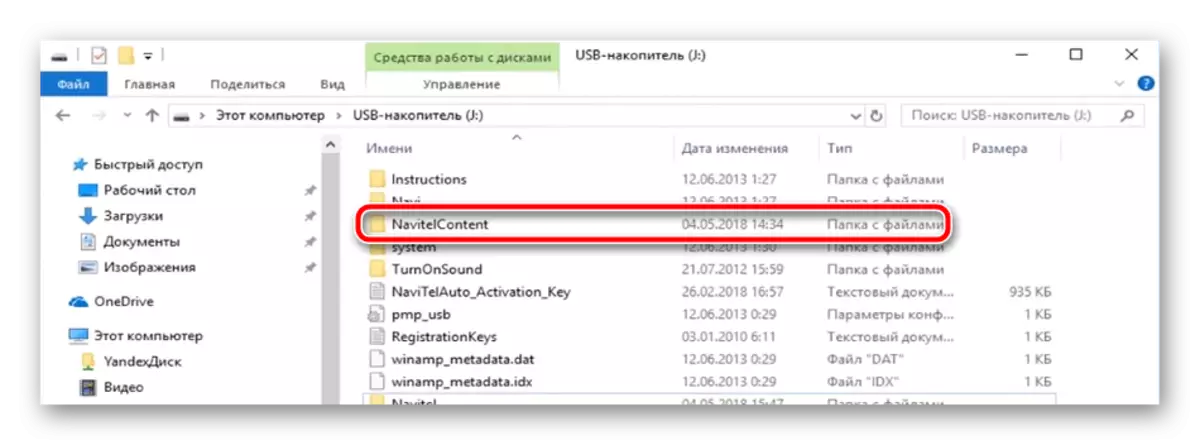
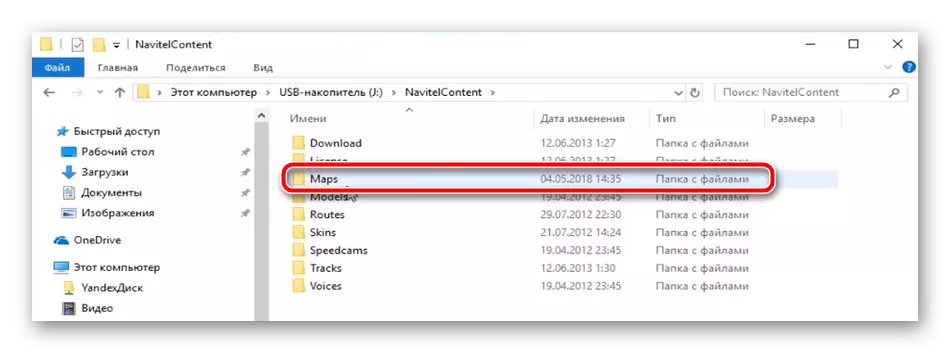
Du behöver bara flytta till "Navitel" -katalogen, hitta en licensnyckel där, det kommer att undertecknas som NavitelAuto Activation Key.txt. Kopiera det och sätt in det med en ersättning med roten till enhetens interna minne. Samma procedur ska utföras i licensekatalogen, som ligger i NavitelContent. Så du uppdaterar din utrustning licensierade data och ger normal programlansering.
Se även: Installera kort i Navitel Navigator på Android
Koppla bort navigatorn från datorn och sätt på den. Sökningen efter satelliter och skanning Ny information börjar. Det kommer att spenderas mycket tid, så du måste vänta. Efter avslutad process ska allt fungera ordentligt.
Läs också: Fotgängare Navigator på Android
